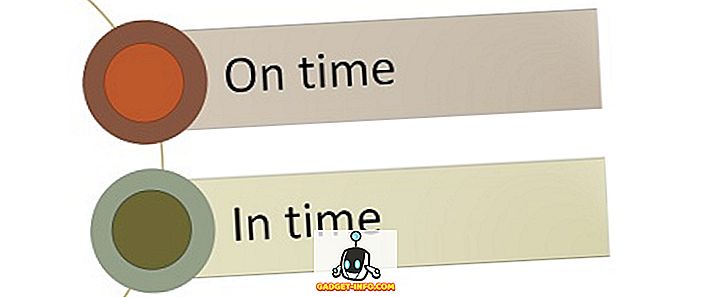Benim gibi, bir ton YouTube videosunu izleyen biriyseniz, özellikle geceleri video akış devinin parlak web arayüzünden nefret etmiş olmalısınız. Beyaz-kırmızı arayüz gece kör edici olabilir. Öyleyse, YouTube’da her zaman Karanlık Mod’a dilek ettiyseniz, sizin için iyi haberlerimiz var. Tahmin edebileceğiniz gibi, YouTube'da harika bir Karanlık Mod seçeneği mevcut ve bunu etkinleştirmeniz gerekiyor. Gizli karanlık mod bir Redditor tarafından keşfedildi ve kendiniz denemek istiyorsanız, YouTube Karanlık Modunu etkinleştirme adımları şunlardır:
Chrome'da YouTube Karanlık Modunu Etkinleştirme
Not : YouTube Dark Mode'u Windows 10 bilgisayarda 57.0.2987.133 Chrome sürümünde etkinleştirdim, ancak yöntem macOS'ta neredeyse aynı olmalıdır.
1. İlk önce, Chrome'un en son sürümünde ( sürüm 57 veya daha üstü ) bulunduğunuzdan emin olun. Bunu sağ üstteki üç nokta menüye basarak ve ardından Yardım-> Google Chrome Hakkında'ya giderek kontrol edebilirsiniz. Chrome v57 veya daha üst bir sürümünde değilseniz, tarayıcıyı güncellediğinizden emin olun.

2. Tamamlandıktan sonra, YouTube'u açın ve Chrome'un Geliştirici Araçlarını açmak için Ctrl + Shift + I (Mac'te Option + Command + I) tuşlarına basın.

3. Burada, “ Konsol ” sekmesine tıklayın ve aşağıdaki komutu yapıştırın: document.cookie = ”VISITOR_INFO1_LIVE = fPQ4jCL6EiE” ve Enter tuşuna basın.

4. Bittiğinde, YouTube'daki profiline tıkla ve " Karanlık Mod " seçeneğini bulacaksın. Üzerine tıklayın ve ardından “ Dark Mode Etkinleştir ” seçimini etkinleştirin .


Not : Seçeneği burada bulamazsanız, “Karanlık Mod” seçeneğini bulmanız gereken YouTube ayarlarına gidebilirsiniz.
5. Daha sonra YouTube'da Karanlık Mod etkinleştirilecek ve klasik Kırmızı ve Beyaz tema yerine, Beyaz ve Kırmızı unsurlarla koyu bir arayüz göreceksiniz. Kesinlikle beğendim!

Firefox'ta YouTube Karanlık Modunu etkinleştirin
Not : YouTube Karanlık Modunu Windows 10'da Mozilla Firefox sürüm 52.0.2'de etkinleştirdim.
1. Firefox'ta YouTube Karanlık Modunu etkinleştirme yöntemi, Chrome'dakiyle hemen hemen aynıdır. İlk önce YouTube’u açın ve ardından “Web Konsolu” geliştirici seçeneklerini açmak için Ctrl + Shift + K tuşlarına basın. Buraya sadece şu komutu girin: document.cookie = ”VISITOR_INFO1_LIVE = fPQ4jCL6EiE” ve Enter tuşuna basın.

2. Ardından, YouTube’u yenileyin ; YouTube profilinizi “Karanlık Mod” seçeneğini bulmalısınız.

Not : Bazı kullanıcılar, YouTube karanlık modunu etkinleştirmek için önce çerezleri temizlemeniz gerektiğini bildiriyorlar. Bu yüzden, sizin için işe yaramazsa, çerezleri temizlediğinizden emin olun.
Edge'de YouTube Karanlık Modunu Etkinleştir
Not : YouTube Dark Mode'u Windows 10'da 40.15060.0.0 Microsoft Edge sürümünde etkinleştirdim.
1. Karanlık Mod'u YouTube'da Microsoft Edge'de etkinleştirme süreci, Chrome ve Firefox'ta olduğu gibidir. Edge'in Geliştirici Araçlarını açmak için YouTube'u açmanız ve Fn + F12 tuşlarına basmanız yeterli.

2. Burada “ Konsol ” sekmesine gidin ve şu komutu yapıştırın: document.cookie = ”VISITOR_INFO1_LIVE = fPQ4jCL6EiE” . Ardından, Enter tuşuna basın.

3. Bir kez tamamladıktan sonra sayfayı yenileyin, YouTube'da “Karanlık Mod” seçeneğini bulmanız gerekir.

Tarayıcınıza YouTube Karanlık Modu Alın
Bu oldukça kolaydı, değil mi? Yöntem şu ana kadar Safari üzerinde çalışıyor gibi görünmüyor, ancak öyleyse size bildireceğiz. YouTube Karanlık Modu kesinlikle bana çok yakışmış görünüyor, ancak herkese hitap etmeyebilir, sanırım bu durumu etkinleştirme / devre dışı bırakma seçeneğinin nedeni budur. Bu nedenle, Chrome, Firefox veya Edge'de YouTube Karanlık Modunu istiyorsanız, etkinleştirmek için aşağıdaki adımları izleyin. Aşağıdaki yorumlar bölümünde YouTube'daki Karanlık Modu nasıl bulduğunuzu bize bildirin.